DMM TV の解約方法を解説します。
「DMM TV」は DMM プレミアムの中の動画サービスのことなので、DMM TV を解約することは「DMM プレミアムを解約すること」になります。
解約は「スマホアプリ」または「ブラウザ」を使って行います。
今回は Android スマホの DMM TV アプリを使って解約手順を紹介していきますね。ブラウザからでもほぼ同じ手順で解約できますよ。
※2024/5/30時点の情報となります。予めご了承お願い致します。
【DMM TV 解約方法】
DMM TV(つまり、DMM プレミアム)の解約の手順は以下の通りです。
1.DMM TV アプリを起動して、画面下段の「マイページ」をタップしてください。
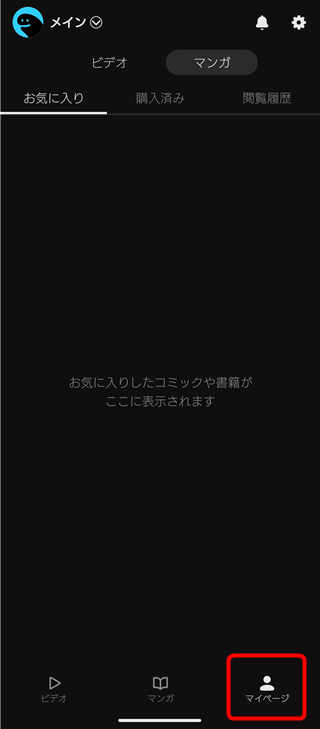
2.「要望・お問い合わせ」をタップしてください。
このページでは解約とか退会とかのリンクは見つからないので、お問い合わせから解約方法を探し出すタイプになっているようです。
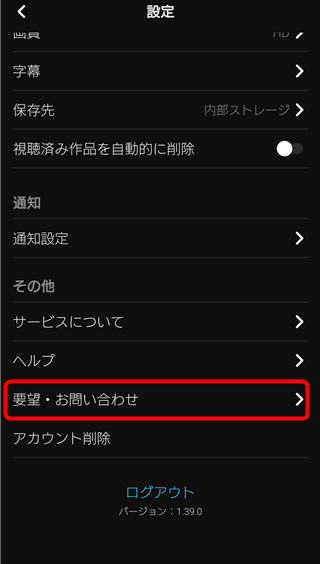
3.問い合わせページで「DMM TV の解約方法を教えてください」をタップします。
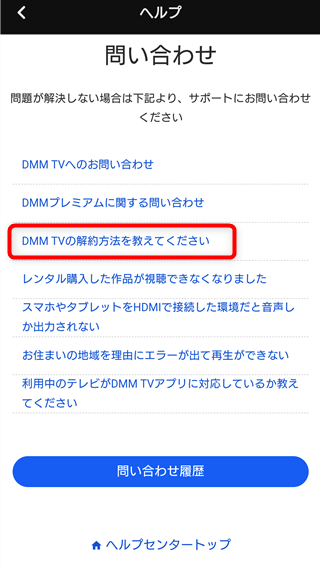
4.DMM TVはDMM プレミアム会員になると~の文章を読み、了承して「DMM プレミアムの解約方法を教えてください」をタップしましょう。
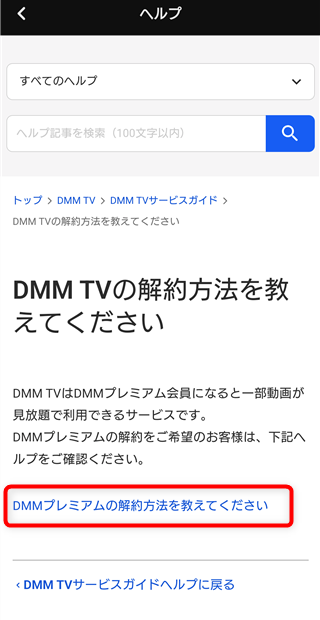
5.DMM プレミアムの解約方法を教えてくださいのページになるので、下へスクロールしてください。
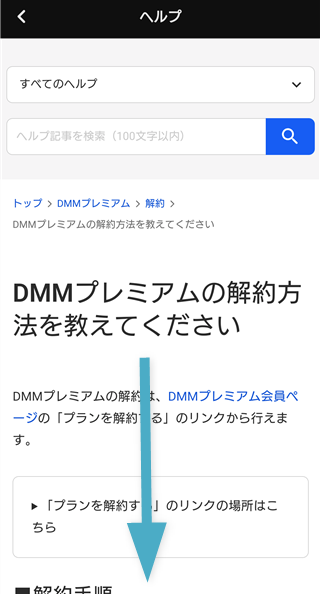
6.解約手順が表示されます。「2」の「DMM プレミアム会員ページ」をタップしてください。ブラウザで~と書いてありますがアプリのままの操作で大丈夫です。
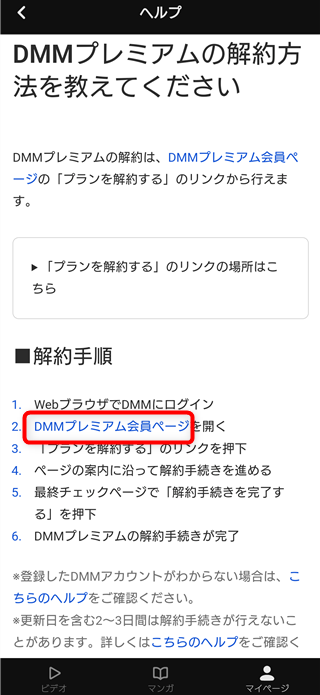
7.ご利用中のプランが表示されるので確認してください。(この画面ではDMM プレミアムを利用しています)
下へスクロールしてください。
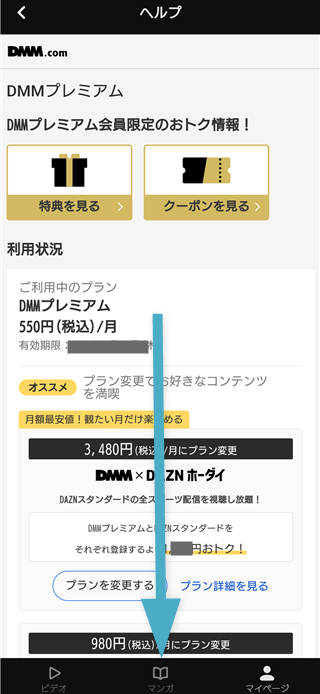
8.「プランを解約する」をタップします。
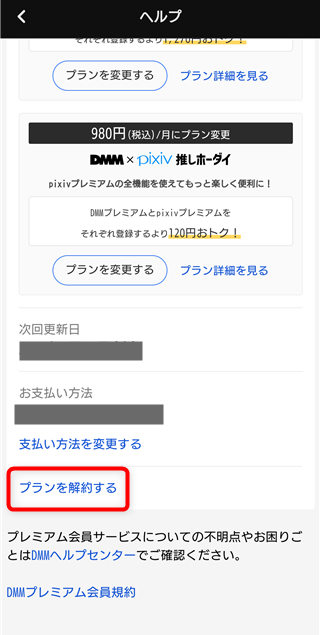
9.解約する内容を確認してから、下へスクロールします。
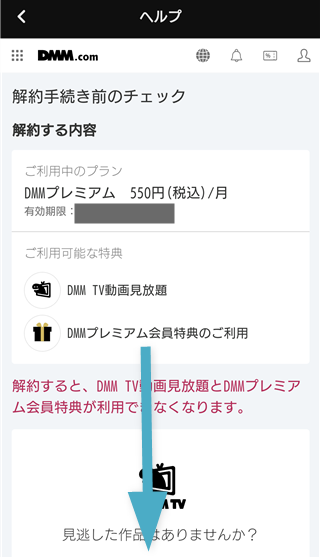
10.「解約手続きへ進む」をタップします。
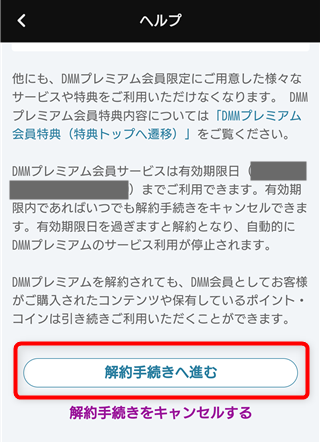
11.「そのまま解約手続きへ進む」をタップします。
ここでは、ご丁寧に「F●NZA TV のおすすめ作品のご案内があります。」と表示してくださるので、気になる方は「F●NZA TV のご案内を確認する」をタップして後悔の無いよう確認してから、その画面の下の「解約手続きへすすむ」をタップしましょう。
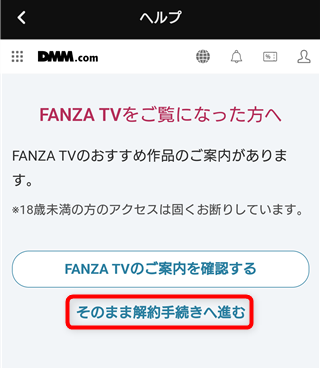
12.解約手続き前のアンケートの画面になります。入力必須なので答えましょう。
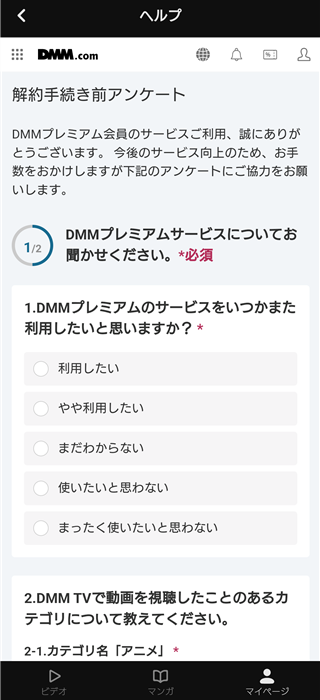
13.アンケートに答えたら「次へ」をタップします。
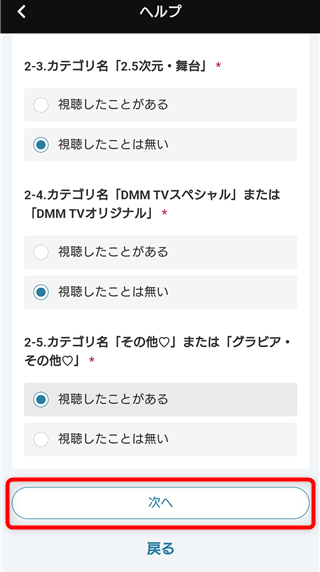
14.アンケートまだ続きますw
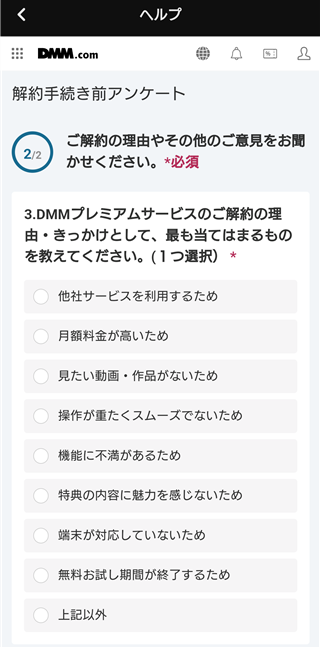
15.「アンケートを送信して次へ」をタップします。
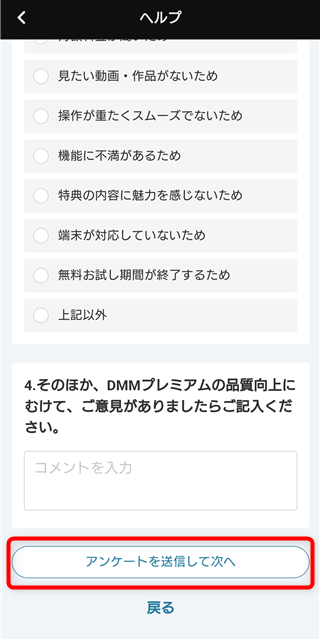
16.解約手続きの最終チェックの画面になるので、確認しながら下へスクロールします。
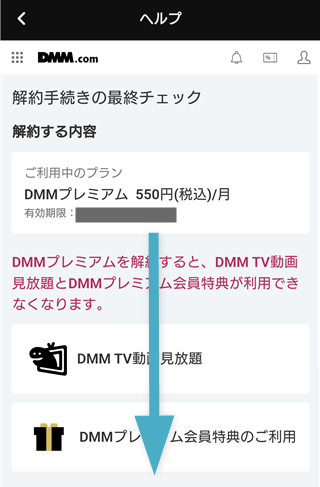
17.「解約手続きを完了する」をタップします。
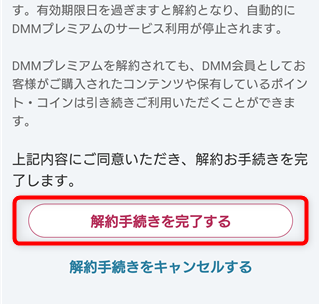
18.解約を承りました と表示されたら解約完了です。お疲れ様でした。
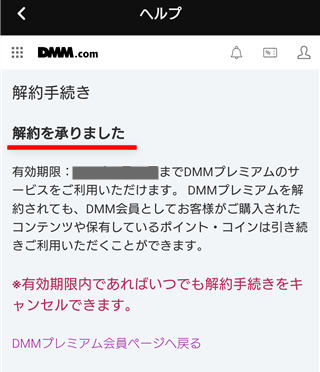
19.念のため、解約完了のメールが届いたかも確認しておきましょう。
解約完了予定日までは、DMM TV(DMM プレミアム)を利用できるのがありがたいですね。
【まとめ】
DMM TV の解約手順を説明しました。
やや、解約の手順が面倒なタイプでしたが、それでもスマホアプリだけで完結できるのは助かります。
わからない場合も、ヘルプリンクやサービスの説明リンクが用意されているページが多く、ユーザーのために考えられた解約ページに思えて好感が持てました。
DMM TV はコスパもよく、dアニメストアに匹敵するほどアニメ作品がたくさん見れるのが嬉しい動画配信サービスです。
この記事では解約しちゃってますが、アニメ作品だけじゃなく他の動画もどんどん増えているので解約前はよく考えた方がよいVODだと思いますね。
今回の DMM TV の解約方法がお役に立てたら幸いです。
※2024/5/30時点の情報となります。予めご了承お願い致します。





コメント
参考になりました。
ありがとうございます。
>DMM TV ダウンロード 様
コメントありがとうございます!